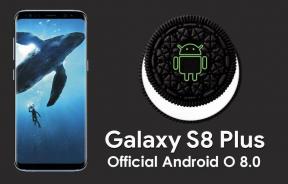Tecno i3 und i3 Pro DA-Datei
Verschiedenes / / August 04, 2021
Anzeige
Auf dieser Seite erfahren Sie, wie Sie die DA-Dateien Tecno i3 und i3 Pro herunterladen und installieren. Die DA-Datei, auch als Download Agent-Datei bezeichnet, ist eine Datei, mit deren Hilfe der sichere Startfehler des Geräts behoben werden kann. Wenn Sie Tecno i3 und i3 Pro verwenden und Probleme wie FRP-Sperre, beschädigter Speicher, sicherer Startfehler, Authentifizierung oder Pufferfehler auftreten.
Zum Flashen der Secure Boot DA-Datei auf Ihrem Tecno i3 und i3 Pro benötigen Sie Flash-Tools wie SP Flash Tool, NCK Box, Miracle Box oder CM2 Box. Befolgen Sie unsere Schritt-für-Schritt-Anleitung, um die Download Agent (DA) -Dateien für Ihren Tecno i3 und i3 Pro zu installieren.

Seiteninhalt
-
1 Vorteile des Herunterladens von Agent Loader-Dateien
- 1.1 Download-Link:
- 1.2 Voraussetzungen:
-
2 Schritte zum Installieren der Tecno i3- und i3 Pro DA-Datei
- 2.1 Methode 01: Verwenden Sie die NCK-Box
- 2.2 Methode 02: Verwenden Sie das SP Flash Tool
- 2.3 Methode 03: Verwenden Sie Miracle Box
Vorteile des Herunterladens von Agent Loader-Dateien
- Bypass Factory Reset Protection (FRP-Sperre) am Tecno i3 und i3 Pro
- System-Image-Backup des Tecno i3 und i3 Pro
- Lesen Sie die Sicherheitscodes eines MTK-Geräts
- Kann neue Firmware auf einem Tecno i3 und i3 Pro flashen
- Klonen Sie ein Wiederherstellungsimage oder starten Sie Dateien
Haftungsausschluss:
GetDroidTips ist nicht verantwortlich für Schäden oder Fehler, die auf Ihrem Gerät auftreten, wenn Sie dieser Anleitung folgen oder eine Datei flashen. Fahren Sie auf eigenes Risiko fort.
Download-Link:
-
Tecno i3 und i3 Pro DA-Datei
(Datei enthält: mtk_allinone_da.bin) - Laden Sie das SP Flash Tool herunter
Voraussetzungen:
- Diese DA-Datei wird nur für die Geräte Tecno i3 und i3 Pro unterstützt.
- Sie müssen die DA-Datei für Ihr Tecno i3- und i3 Pro-Gerät über den obigen Link herunterladen.
- Ein PC / Laptop und ein USB-Kabel sind erforderlich.
Schritte zum Installieren der Tecno i3- und i3 Pro DA-Datei
Methode 01: Verwenden Sie die NCK-Box
- Herunterladen NCK Pro Box | NCK Pro Box Treiber - Installieren Sie beide auf Ihrem PC
- Starten Sie die NCK-Box auf Ihrem PC> Klicken Sie auf FRP-PATTERN-PRIVACY-RESET.
- Klicken Sie, um Benutzerdefinierter Loader auszuwählen.
- Gehen Sie dann zur DA-Datei und wählen Sie die heruntergeladene DA-Datei aus.
- Klicken Sie auf Flash-Modus.
- Öffnen Sie anschließend NCK Loader> Klicken Sie auf Einstellungen.
- Gehen Sie zur DA-Datei und wählen Sie die heruntergeladene DA-Datei aus.
- Gehen Sie zurück zur Registerkarte Service> Klicken Sie auf Reset.0
- Ihr Tecno i3 und i3 Pro werden jetzt mit zurückgesetztem FRP-Sperrsystem neu gestartet
Eine vollständige Schritt-für-Schritt-Anleitung finden Sie hier Installieren Sie die DA-Datei mit NCK Pro Box
Anzeige
Methode 02: Verwenden Sie das SP Flash Tool
- Starten Sie das SP Flash Tool auf Ihrem PC.
- Klicken Sie auf die Registerkarte Download.
- Klicken Sie auf die Option Auswählen und wählen Sie die heruntergeladene DA-Datei aus.
- Die DA-Datei wird automatisch geladen und installiert.
Eine vollständige Schritt-für-Schritt-Anleitung finden Sie hier Installieren Sie die DA-Datei mit dem SP Flash-Tool
Eine vollständige Schritt-für-Schritt-Anleitung finden Sie hier Installieren Sie die DA-Datei mit Miracle Box
Das ist es, Leute. Wir hoffen, dass Sie die DA-Datei erfolgreich auf Ihrem Tecno i3- und i3 Pro-Gerät installiert haben. Bei Fragen können Sie diese gerne in den Kommentaren unten stellen.
Anzeige
Anzeigen Hier erfahren Sie, wie Sie mit BQ Mobile BQ-4585 Fox View in den Wiederherstellungsmodus booten. Wenn…
Anzeigen Zuletzt aktualisiert am 17. April 2021 um 00:18 Uhr. Hier erfahren Sie, wie Sie…
Hier erfahren Sie, wie Sie den Bootloader auf BLU Life One X2 Mini entsperren. Wenn…